Spotlight sur votre Mac
Spotlight ![]() est une manière facile de trouver n’importe quoi sur votre Mac Studio (par exemple, des images, des documents, des contacts, des évènements de calendrier et des e-mails). Vous pouvez également utiliser Spotlight pour ouvrir des apps ou effectuer des actions rapides, telles que la création d’un minuteur.
est une manière facile de trouver n’importe quoi sur votre Mac Studio (par exemple, des images, des documents, des contacts, des évènements de calendrier et des e-mails). Vous pouvez également utiliser Spotlight pour ouvrir des apps ou effectuer des actions rapides, telles que la création d’un minuteur.
Recherchez tout ce que vous voulez. Cliquez sur ![]() en haut à droite de lʼécran, puis commencez la saisie. Vous pouvez également appuyer sur la touche Spotlight de votre clavier. Avec « Texte en direct », Spotlight peut rechercher du texte dans des images. Toutes les langues ne sont pas disponibles.
en haut à droite de lʼécran, puis commencez la saisie. Vous pouvez également appuyer sur la touche Spotlight de votre clavier. Avec « Texte en direct », Spotlight peut rechercher du texte dans des images. Toutes les langues ne sont pas disponibles.
Astuce : appuyez sur Commande + barre espace pour afficher ou masquer le champ de recherche Spotlight.
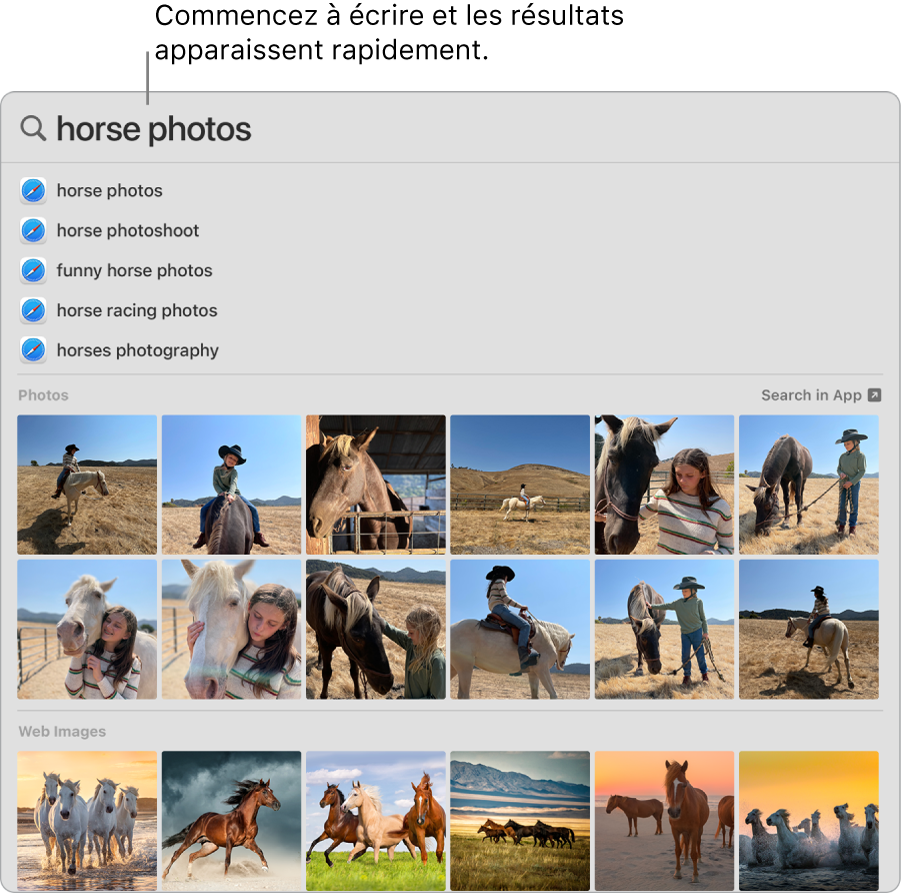
Ouvrez une app. Saisissez le nom d’une app dans Spotlight, puis appuyez sur la touche Retour.
Effectuez des actions rapides. Vous pouvez effectuer rapidement certaines tâches avec Spotlight, comme exécuter un raccourci, commencer un mode de concentration ou régler une alarme. Ouvrez Spotlight, puis rechercher l’action que vous souhaitez effectuer. Par exemple, saisissez Horloge, puis choisissez « Créer un minuteur » pour régler un minuteur directement à partir de Spotlight.
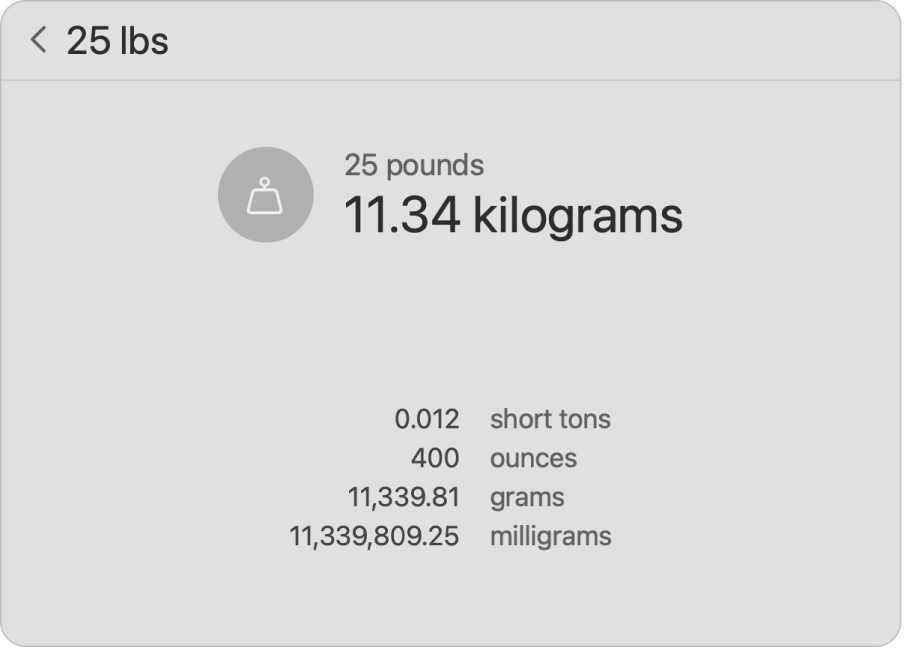
Convertissez des devises, des températures et des mesures. Saisissez une devise, telle que $, € ou ¥, et un montant, puis appuyez sur la touche Retour pour obtenir une liste de valeurs converties. Vous pouvez également indiquer une unité de mesure pour les conversions de mesure.
Affinez votre recherche. Vous pouvez inclure ou exclure des dossiers particuliers, des disques ou des types d’informations (e-mail ou messages, par exemple) des recherches Spotlight. Cliquez sur « Siri et Spotlight » dans « Réglages Système », accédez à « Résultats de la recherche » à droite, puis sélectionnez ou désélectionnez les catégories à inclure dans vos résultats Spotlight ou à exclure de ceux-ci.
Utilisez les suggestions de Siri. Les suggestions de Siri offrent des informations tirées d’articles de Wikipédia, des résultats de recherche sur le Web, de l’actualité, des sports, de la météo, de la Bourse, de films et de sources diverses lorsque vous effectuez une recherche avec Spotlight.
Si vous souhaitez que Spotlight recherche des éléments uniquement sur votre Mac Studio, ouvrez « Réglages Système », cliquez sur « Siri et Spotlight », puis cliquez pour désélectionner « Suggestions de Siri » dans la liste des résultats de recherche. Vous pouvez également apporter d’autres modifications dans la liste des catégories de recherche Spotlight.
En savoir plus. Consultez la rubrique Rechercher avec Spotlight sur Mac du guide d’utilisation de macOS.
